
iPhoneを最新の状態に保つためには、定期的なソフトウェアアップデートが欠かせません。
しかし、いざアップデートをしようとして「できない」「進まない」というトラブルに直面したことはありませんか?
本記事では、アップデートができない主な原因と、それぞれの解決方法を徹底的に解説します。
初心者でも簡単に実践できる内容ですので、このまま読み進めてiPhoneをスムーズにアップデートしましょう。
iPhoneのアップデートができない原因と対処法

iPhoneのソフトウェアアップデートができない問題は多くのユーザーが経験しますが、適切な方法を実践すれば簡単に解決することができます。
それぞれの原因から対処法を順に試し、iPhoneをスムーズにアップデートしましょう。
iPhoneのアップデートができない原因① ストレージ不足

iPhoneのソフトウェアアップデートには通常、数GBの空き容量が必要です。
しかし、写真や動画、アプリがストレージを圧迫していると、十分な容量を確保できないことがあります。
この状態ではソフトウェアアップデートが進まないどころか、ダウンロード自体が開始されないこともあります。
ストレージ不足の対処法
ストレージ不足は、iPhoneのソフトウェアアップデートが進まない最もよくある原因の一つです。
以下にて、簡単にできるストレージ不足の対処法を詳しく解説していきます。
空き容量を確認し、不要なデータを削除する
設定アプリを開き、「一般」→「iPhoneストレージ」で現在の使用状況を確認しましょう。
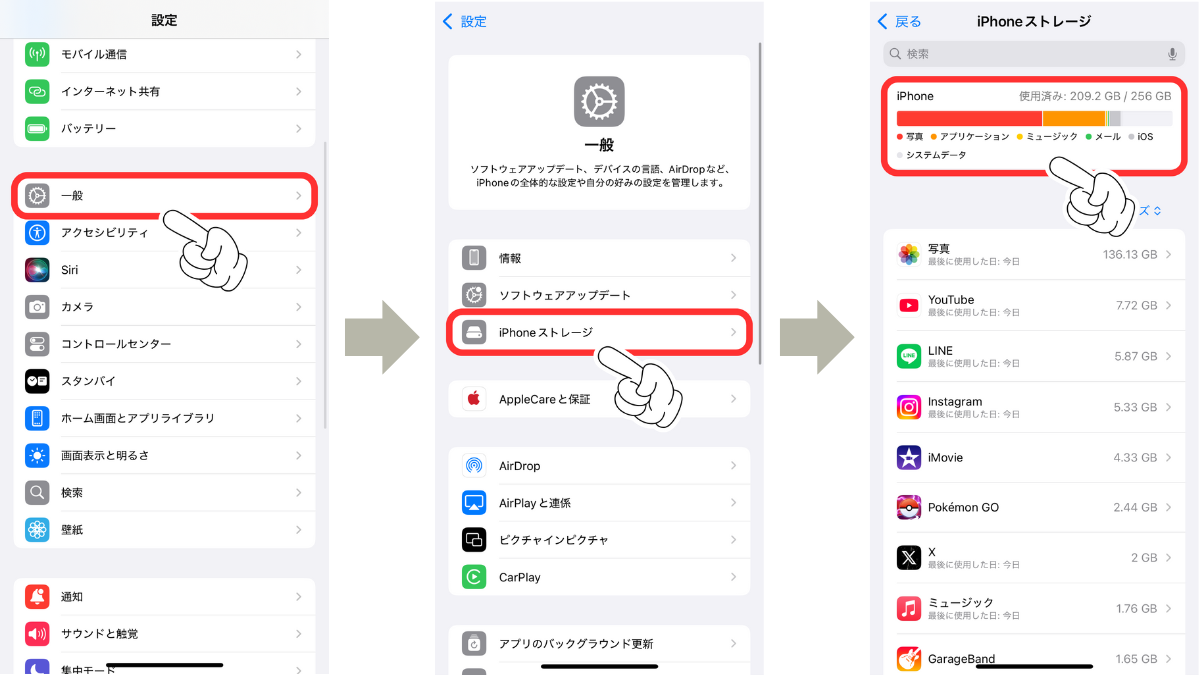
具体的にどのデータが容量を消費しているかを把握することが大切です。
長期間使っていないアプリや、不要な写真や動画を削除してストレージを確保します。
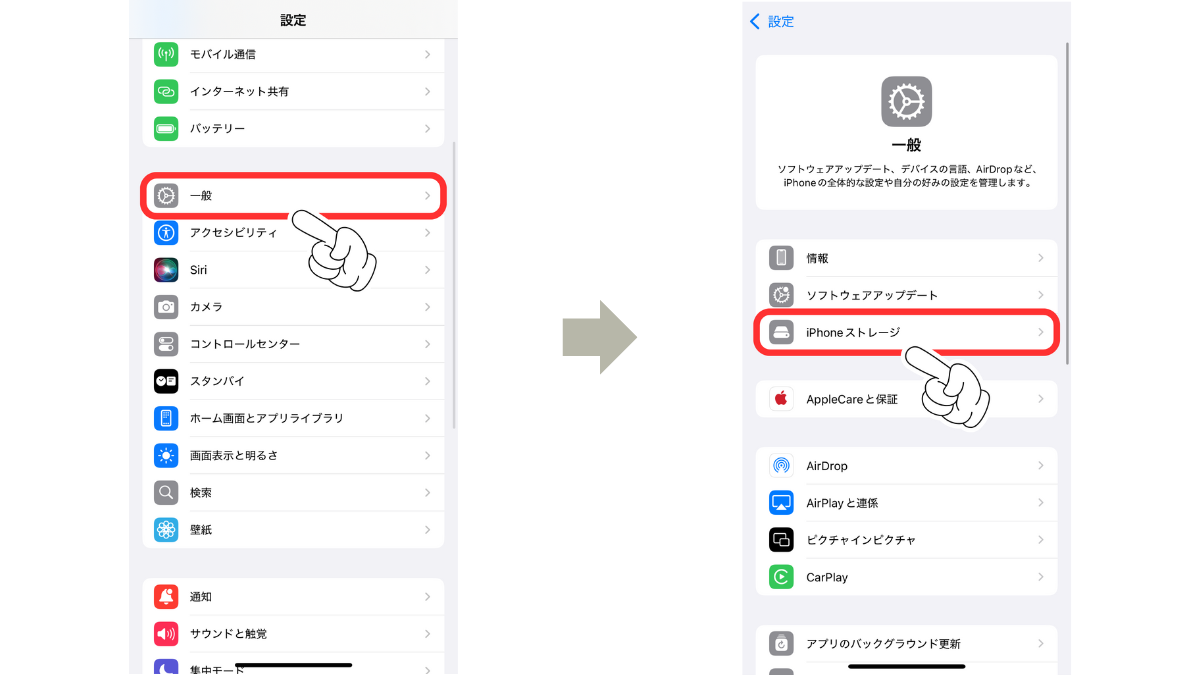
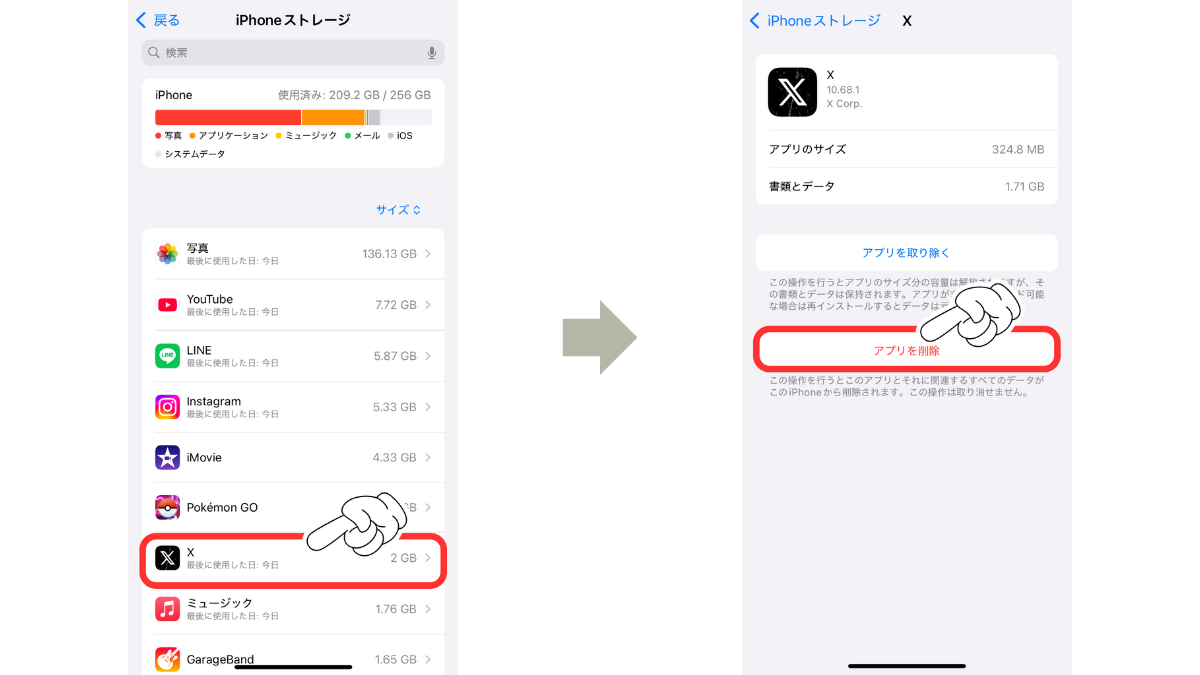
特にiCloudやGoogleフォトを活用すると、大量の写真や動画を安全にバックアップしながら、iPhone本体から削除することが可能です。
オフロード機能を活用する
「iPhoneストレージ」で提供されるオフロード機能を使えば、使用頻度の低いアプリを一時的に削除して容量を空けることが可能です。
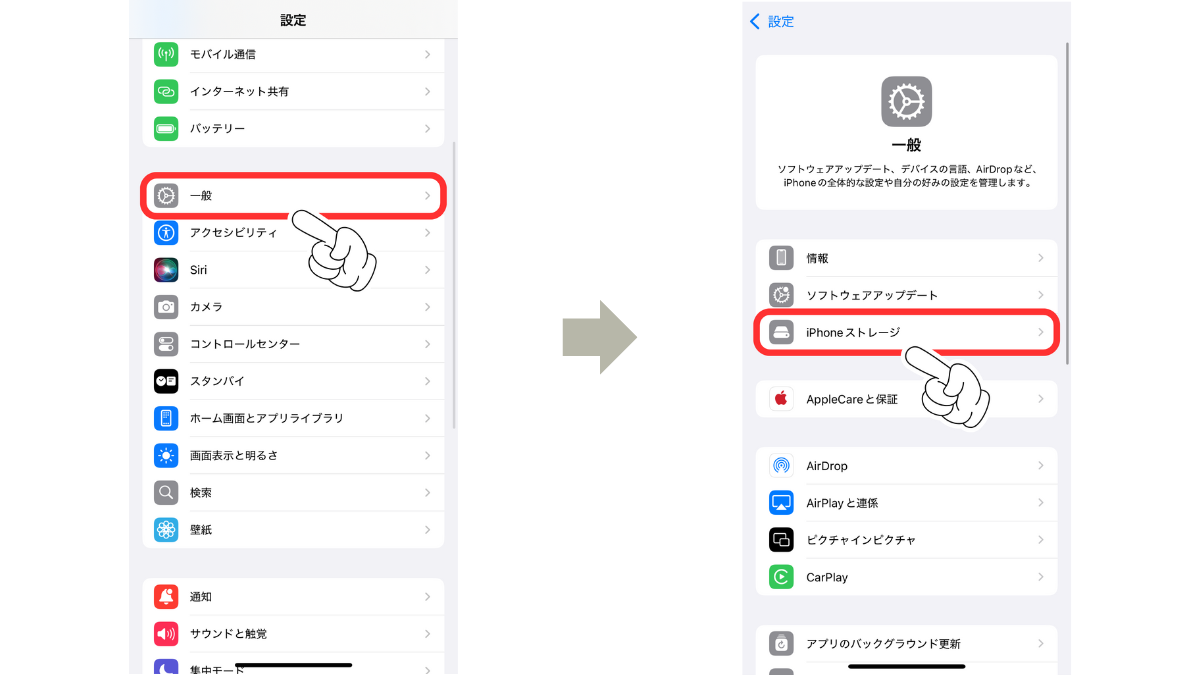
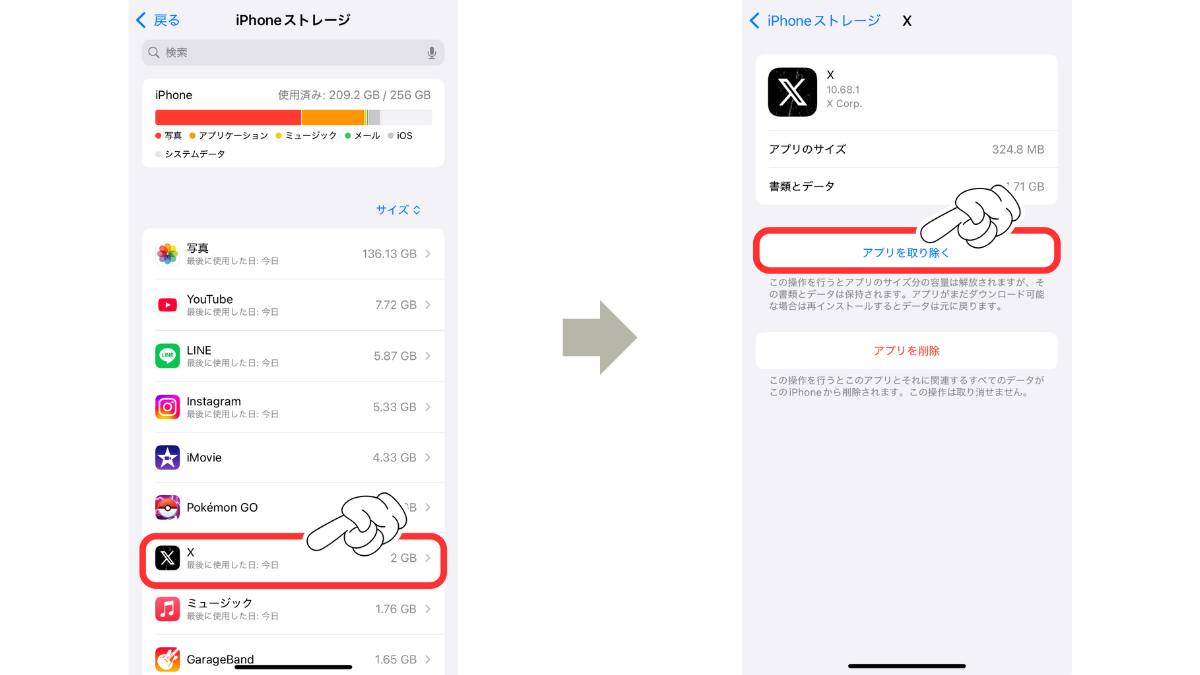
オフロード機能を活用すると、後でアプリを再インストールする際にデータが保持されるため、安心して使用することができます。
ストレージ不足は最も一般的な問題の一つですが、適切な整理を行うことで解決できます。
iPhoneのアップデートができない原因② インターネット接続の問題

iPhoneのソフトウェアアップデートには安定したWi-Fi接続が必要ですが、接続環境が不安定だとダウンロードが途中で停止してしまいます。
また、モバイルデータ通信ではダウンロードが制限される場合もあります。
インターネット接続の問題の対処法
特に大容量のソフトウェアアップデートでは、安定したWi-Fi接続が欠かせません。
以下にて、ネット接続の問題を解消し、スムーズにアップデートを進める方法を詳しくご紹介します。
Wi-Fiの接続状況を確認する
他のデバイスで同じWi-Fiを使用し、インターネットに問題がないかテストします。
Wi-Fiの電波が弱い場合は、ルーターの近くで再接続してみましょう。
また、Wi-Fiの再起動も効果的です。
ネットワーク設定をリセットする
設定アプリから「一般」→「転送またはiPhoneのリセット」→「リセット」→「ネットワーク設定をリセット」を選択してください。
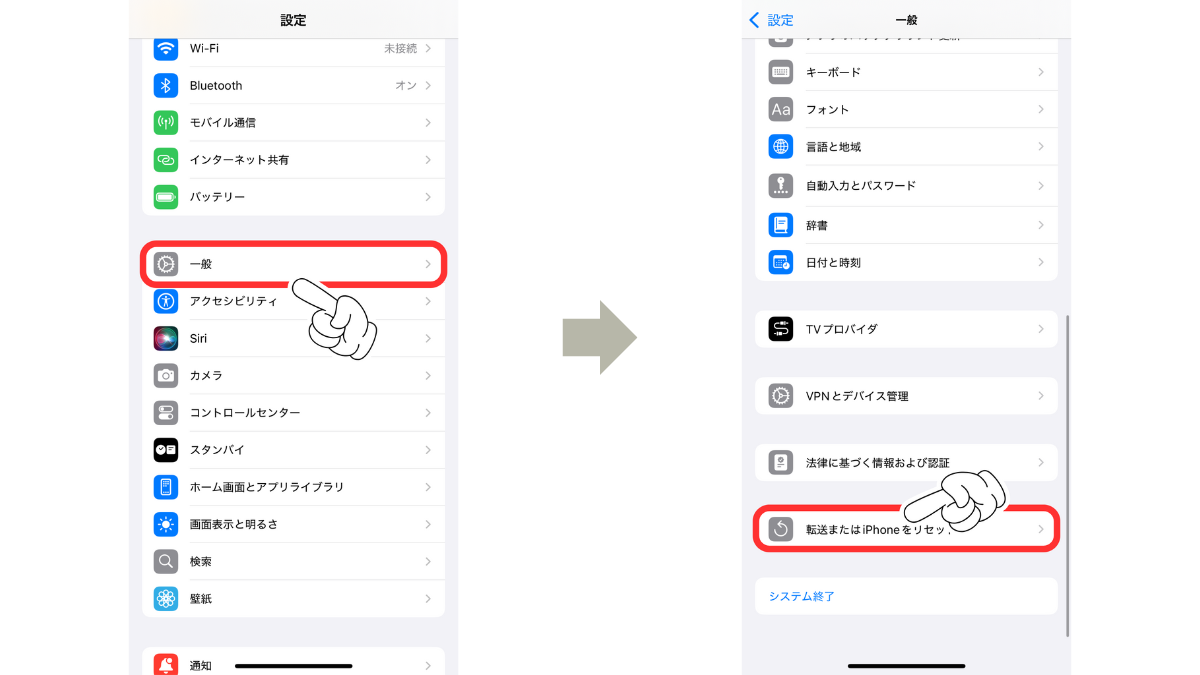
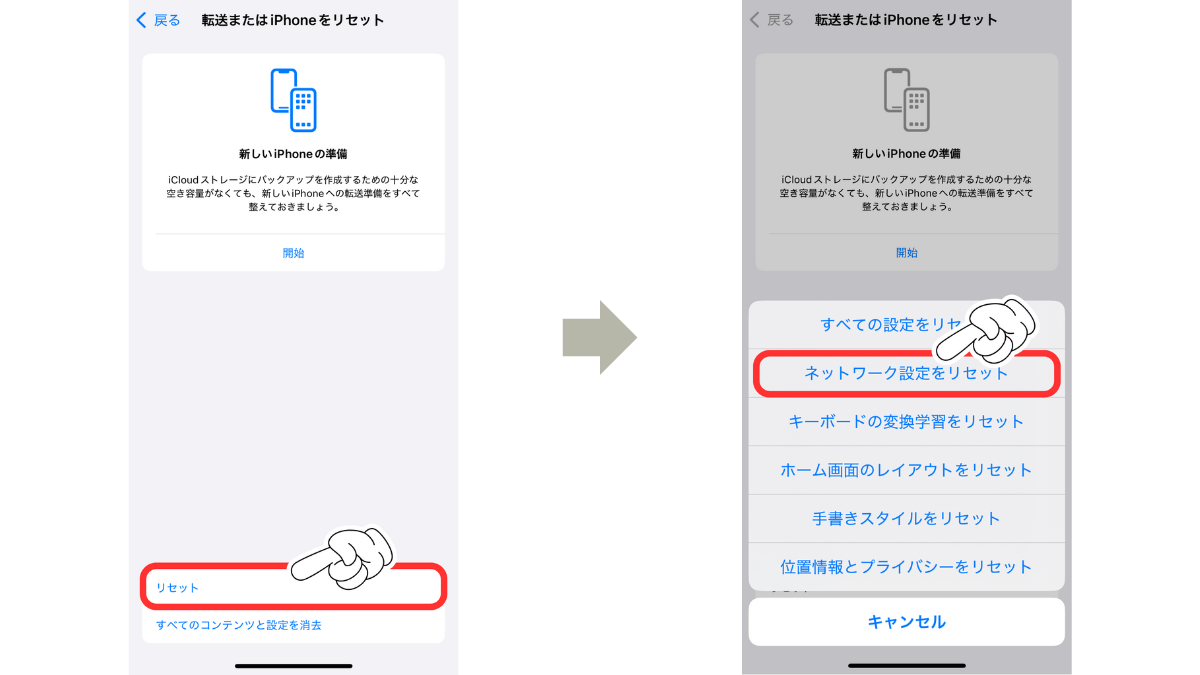
これにより、Wi-FiやVPNなどの設定がリセットされ、接続が正常に戻る場合があります。
時間帯を変えて試す
通信が混雑している時間帯ではなく、深夜や早朝などの比較的空いている時間帯にアップデートを試してください。
通信環境を整えるだけで、ダウンロードがスムーズに進むことがあります。
インターネット接続が原因の場合、これらの手順を試せば解決できるケースが多いです。
iPhoneのアップデートができない原因③ バッテリー残量不足

iOSのアップデートには十分なバッテリー残量が必要です。
通常、50%未満のバッテリー残量ではアップデートが開始されません。
バッテリー残量不足の対処法
上記以外にも、途中でバッテリー切れになると、デバイスが正常に動作しなくなるリスクもあるため注意が必要です。
以下にて、バッテリー残量不足を解消し、安全にソフトウェアアップデートを進めるための方法を解説します。
充電器に接続する
iPhoneを充電器に接続したままソフトウェアアップデートを進めると、バッテリー不足の心配がなくなります。
充電器に接続することは、最も簡単で確実な対処法です。
モバイルバッテリーを活用する
外出中に充電器を使えない場合は、モバイルバッテリーを利用してください。
移動中でもバッテリーを確保しつつ、ソフトウェアアップデートを進められます。
バッテリーの健康状態を確認する
設定アプリ内の「バッテリー」→「バッテリーの状態」で、バッテリーの健康状態をチェックしましょう。
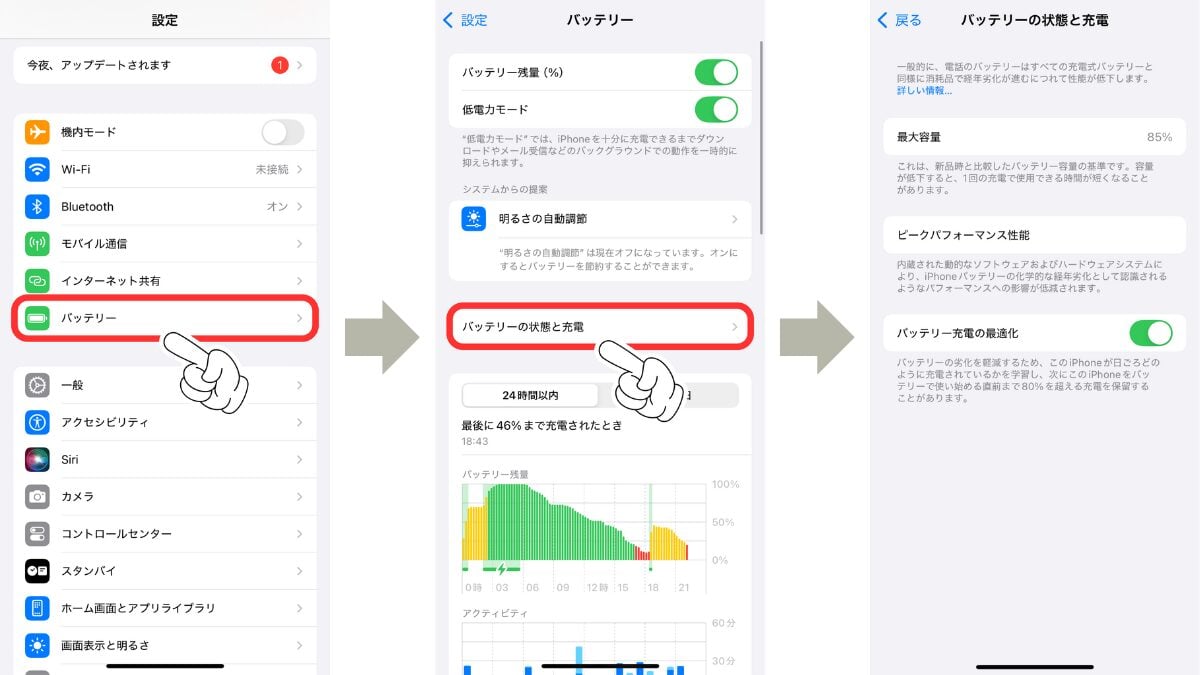
劣化が進んでいる場合は、バッテリー交換を検討することで、より安定したアップデートが可能になります。
バッテリー不足の問題は対策が簡単で、すぐに実行できるのが特徴です。
iPhoneのアップデートができない原因④ Appleサーバーの混雑

iOSの新バージョンがリリースされると、多くのユーザーが一斉にアップデートを試みるため、Appleのサーバーが一時的に混雑します。
この混雑により、ダウンロードが進まないケースがあります。
Appleサーバー混雑の対処法
iOSアップデート時にAppleサーバーが混雑すると、ダウンロードが遅くなったり、ソフトウェアアップデートが途中で中断されることがあります。
混雑はiOSリリース直後に多くのユーザーが同時にアクセスすることで発生しがちです。
以下にて、サーバー混雑の影響を最小限に抑え、スムーズにアップデートを進めるための具体的な対処法を解説します。
時間をずらして試す
リリース直後の混雑を避け、数時間から数日後にソフトウェアアップデートを試みるとスムーズに進むことが多いです。
特に新しいiOSの人気が高いほど、この対策は効果的です。
Appleのシステム状況を確認する
Apple公式の「システム状況」ページでサーバーが正常に稼働しているかを確認しましょう。
サーバーが停止している場合は、復旧を待つ必要があります。
PCを使用してアップデートする
iTunesやFinderを使用し、PC経由でソフトウェアアップデートを試みる方法もあります。
この方法はサーバーの混雑を回避でき、特に大容量のアップデートを行う際に効果的です。
サーバー混雑は一時的な問題ですが、焦らずタイミングを見計らうことで解消できます。
iPhoneのアップデートができないとどうなる?

iPhoneをソフトウェアアップデートできない状態が続くと、さまざまな問題が発生する可能性があります。
以下にて、ソフトウェアアップデートができないことによる、具体的な影響を詳しく解説します。
セキュリティが脆弱になる

iPhoneのソフトウェアアップデートができないと、古いバージョンのままではウイルスやマルウェア、不正アクセスのリスクが高まります。
特に、フィッシング攻撃やネットワークを介した攻撃に対する防御が脆弱になり、悪意ある第三者に個人情報が流出する可能性があります。
このような問題を防ぐためにも、最新のセキュリティ対策が反映されたiOSを使用することが重要です。
アプリが正常に動作しなくなる

多くのアプリは、最新のiOSに合わせて最適化されています。
古いiOSを使い続けると、アプリのアップデートが反映されない、もしくはインストールすらできない場合があります。
さらに、アプリが開くまでの時間が長くなったり、突然終了してしまうなどの動作不良が起こる可能性も高まります。
Appleのサポートが受けられなくなる

iPhoneが最新のiOSにアップデートできないと、Appleの公式サポートが受けられなくなる可能性があります。
これは、古いiOSバージョンではセキュリティパッチの提供が停止されるため、デバイスがウイルスや不正アクセスのリスクにさらされることや、新しい機能やサービスとの互換性が失われることが理由です。
また、Appleは特定の古いバージョンやデバイスの技術サポートを段階的に終了しており、修理や助言を受けられなくなる場合もあります。
こうしたリスクを避けるためには、最新のiOSにアップデートし、定期的にバックアップを取ることが重要です。
まとめ
iPhoneのソフトウェアアップデートができない原因には、ストレージ不足やWi-Fi環境の問題、バッテリー残量の不足など、さまざまな要因が関係しています。
本記事で紹介した対処法を順番に試していただければ、多くのトラブルは解決できるでしょう。
特に、基本的な設定や確認事項を見直すだけで解決するケースも多いので、焦らず一つずつ対応してください。
もし、対処法を試しても解決できない場合は、Appleサポートや公式サービスを利用するのも一つの手です。
定期的なアップデートはiPhoneのセキュリティを守り、新機能を楽しむためにも重要です。
本記事を参考に、スムーズなアップデート環境を整え、快適なiPhoneライフを送りましょう!
- Original:https://iphone-mania.jp/manual-590845/
- Source:iPhone Mania
- Author:hori
Amazonベストセラー
Now loading...